QuickLabel Kiaro! Manuel d'utilisation
Page 121
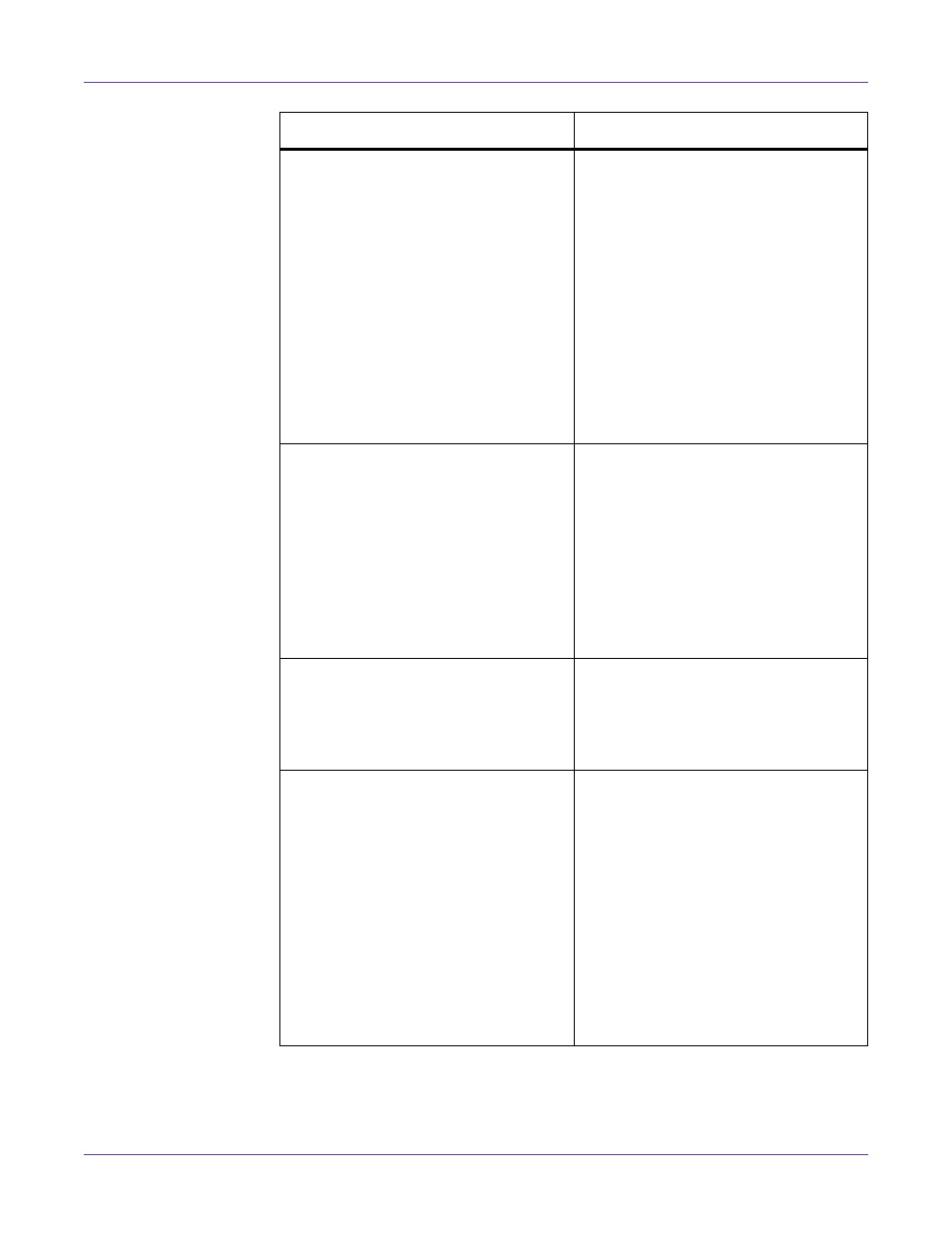
Dépannage
Guide d’utilisation de la Kiaro!
107
Le paramétrage du port de destination
d'impression est erroné.
Ouvrez les Propriétés du pilote
d'impression et assurez-vous que le
paramétrage du port est correct. Si le
port est mal paramétré, fermez
Windows, éteignez l'ordinateur, puis
rebranchez le port sélectionné. Suivez la
procédure ci-dessous pour vérifier le
paramétrage du port.
Ouvrez la fenêtre Propriétés du pilote
d'impression, puis cliquez sur l'onglet
Ports. Si vous utilisez une connexion
USB, assurez-vous d'avoir sélectionné
USBnnn (nnn représente des chiffres)
pour le paramétrage du port.
Vérifiez que la page de test s'imprime.
Attention, vous devez utilisez un papier
à étiquettes de 4" x 5".
Essayez d'imprimer une page de test à
partir de l'onglet Page de test de
l'Utilitaire de maintenance.
Si la page de test s'imprime, vérifiez les
paramètres du logiciel de l'application,
la méthode opérationnelle et le contenu
des données à imprimer.
Si la page de test ne s'imprime pas,
contactez l'Assistance QuickLabel.
Le problème se situe au niveau de
l'ordinateur.
Éteignez et rallumez l'ordinateur.
Essayez ensuite d'imprimer. Veillez à
annuler la tâche d'impression si elle est
toujours présente une fois l'ordinateur
rallumé.
Assurez-vous que le réglage Windows
de la veille ou la veille prolongée de
l'ordinateur n'est pas « Aucune ».
Lorsque vous imprimez des données,
sélectionnez « Aucune » pour le réglage
de la veille système ou le réglage de la
durée avant le mode Veille prolongée
Windows sur l'ordinateur. Remarque :
les données envoyées à partir de
l'ordinateur sont éliminées lorsque
l'ordinateur sort du mode veille.
Pour configurer la veille du système ou
le mode veille prolongée Windows,
sélectionnez Panneau de configuration
dans le menu Démarrer. Sélectionnez
ensuite Options d'alimentation.
Point à contrôler
Solution